Wider das PowerPoint-Koma!
Fehler im Umgang mit dem Programm: Klassische Anwenderfehler
Klassische Anwenderfehler
Auf dieser Seite
Mit Bild
Es gibt Fehler in PowerPoint, die sind so beeindruckend, dass sie schon wieder lustig sind. Ich habe Präsentationen gesehen, die aus 182 Dateien bestanden - für jede Folie eine.
Mit Bild
Deswegen soll hier sicherheitshalber als erstes ausdrücklich erwähnt werden, dass PowerPoint typischerweise alle Folien einer Präsentation in einer einzigen Datei speichert.
Mit Bild
Folien nicht einzeln formatieren
Wenn eine Datei je Folie schon bei jeder Änderung unglaublich viel Arbeit verursacht, so ist das lokale Formatieren jeder Folie nicht wirklich viel besser.
Mit Bild
Eine so genannte Master-Folie beschreibt stattdessen die gemeinsame Gestaltung aller Folien, sodass Sie in diesen nur noch den Text eingeben müssen. Die lokale Formatierung einzelner Folien ist praktisch tabu. Sonst kommen da solche Folien heraus, bei denen der Text auf jeder Seite steht, wo gerade Platz ist (oder auch nicht):
Mit Bild
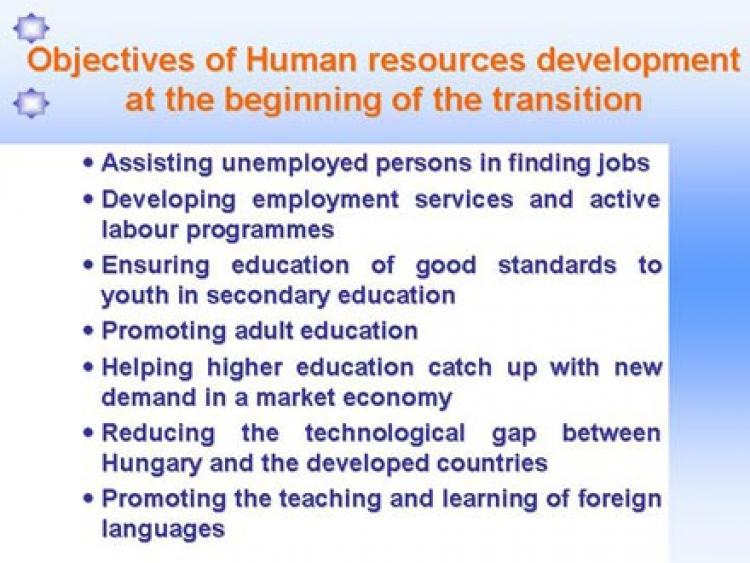
Format-Katastrophen einer Präsentation
Mit Bild
Mit Bild
Sie macht nicht nur unnötige Arbeit, sondern wirft auch die Frage nach dem "Warum?" auf: Passt hier vielleicht die Überschrift nicht mehr wie geplant in die Zeile? Dann kürzen Sie eben diesen Text oder passen gleich die Schriftgröße im Master für alle Folien an!
Mit Bild
Den Master erreichen Sie über das Menü Ansicht/Master/Folienmaster, er wirkt eigentlich wie eine normale Folie:
Mit Bild

Folienmaster für das Standard-Layout
Mit Bild
Allerdings enthält er fünf spezielle Textboxen, von denen Titelmaster und Textmaster die wichtigsten sind. Sie können deren Position oder Formatierung nach Herzenslust ändern, alle Folien werden sich anpassen. Auch ein Firmenlogo gehört hier in den Master, beispielsweise via Einfügen/Grafik /Aus Datei.
Zu den eigentlichen Folien wechseln Sie am leichtesten mit dem ersten Symbol links unten zurück.
Mit Bild
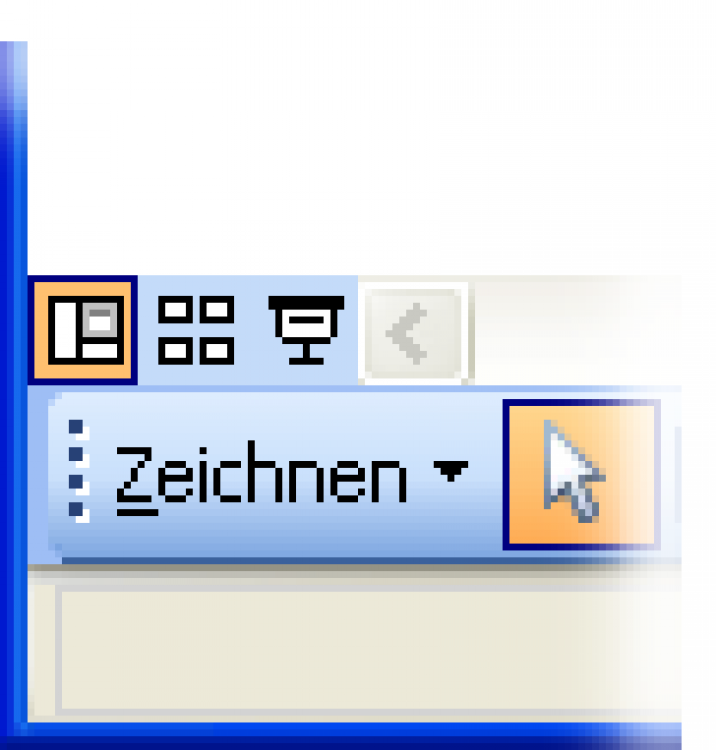
Das linke der drei Symbole schaltet zur Folie zurück
Mit Bild
Schneller Wechsel zur Masteransicht
Alle Symbole für die Ansichten in der linken unteren Ecke sind doppelt belegt. Mit gedrückter Umschalt-(Shift-)Taste zeigt schon das QuickInfo die zweite Funktion an. Ein Umschalt-Mausklick auf das erste Symbol bringt Sie jederzeit schnell zur Masteransicht.
Mit Bild
Wichtig bei Objekten wie dem Firmenlogo auf der Master-Folie ist, dass diese auf normalen Folien zwar angezeigt werden, aber nicht markierbar sind. Dadurch können Sie diese auch nicht versehentlich verschieben oder löschen.
Mit Bild
Spannende Vorträge halten mit PowerPoint
Was ist schlimmer als eine PowerPoint-Präsentation? Zwei PowerPoint-Präsentationen! - Natürlich kann das Programm nichts dafür, wenn aus einem öden Vortrag eine quietschbunte und immer noch langweilige Präsentation wird. Wir zeigen, wie Sie Ihre Präsentationen interessanter gestalten können:
Lebendige Vorträge mit PowerPoint (I): Bessere Texte
Lebendige Vorträge mit PowerPoint (II): Bessere Grafiken
Mit Bild
Lebendige Vorträge halten
Egal, ob PowerPoint-Präsentation oder Geburtstags-Ansprache: Einen schlechten Vortrag zu halten ist schlimmer, als gar keinen Vortrag zu halten. Da es für den Vortragenden viel zu bedenken und noch mehr falsch zu machen gibt, gibt Autor Lorenz Hölscher Tipps zum guten Gelingen: "Worüber reden Sie eigentlich?" - So halten Sie lebendige Vorträge.
